Viele Anwender, die sich mit der PDF-Verwaltung auf Chromebooks beschäftigen, fragen sich, ob der Adobe Reader für Chromebooks geeignet ist. Dieser Blogbeitrag befasst sich ausführlich mit der Kompatibilität und den Alternativen und lädt die Leser dazu ein, von unserem umfassenden Überblick zu profitieren. Entdecken Sie die besten PDF-Lösungen für Ihr Chromebook, indem Sie weiterlesen, um detaillierte Bewertungen und Empfehlungen zu erhalten.
Windows • macOS • iOS • Android 100% sicher
Teil 1. Können Sie Adobe Reader auf Chromebook installieren?
Technisch gesehen ja, aber nicht ganz. Sie können Adobe Reader auf einem Chromebook installieren, jedoch nicht in der herkömmlichen Desktop-Anwendungsform, da das Chromebook-Betriebssystem Chrome OS in erster Linie webbasierte Anwendungen und Android-Anwendungen unterstützt. Stattdessen können Chromebook-Nutzer den Adobe Reader als Android-Anwendung über den Google App Store beziehen oder die webbasierte Version von Adobe Acrobat für grundlegende PDF-Anzeige- und Kommentierungsfunktionen verwenden. Diese Lösung eignet sich für Nutzer, die auf PDFs zugreifen müssen, um sie zu lesen oder kleine Anmerkungen hinzuzufügen.
Chromebook-Nutzer suchen jedoch möglicherweise nach umfassenderen PDF-Verwaltungsfunktionen, z. B. zum Bearbeiten von Text, Ändern von Bildern oder Anpassen von PDF-Rändern, die von der Android-Version des Adobe Reader möglicherweise nicht vollständig unterstützt werden. In Szenarien, in denen erweiterte PDF-Bearbeitungs- und Verwaltungsfunktionen benötigt werden, stellt eine Alternative wie UPDF eine wertvolle Lösung dar. UPDF bietet eine breite Palette an PDF-Bearbeitungswerkzeugen, die auf einem Chromebook leicht zugänglich sind und den Nutzern einen leistungsstarken All-in-One-PDF-Editor zur Verfügung stellen.
Für Chromebook-Benutzer, die mehr als nur das Anzeigen und Kommentieren von PDFs benötigen, ist UPDF eine robuste und vielseitige Option. Es bietet eine intuitive Plattform für die einfache Verwaltung von PDF-Dokumenten, einschließlich Bearbeiten, Kommentieren, Konvertieren und mehr. Probieren Sie UPDF noch heute aus, um Ihre PDF-Erfahrung auf dem Chromebook zu verbessern.
Windows • macOS • iOS • Android 100% sicher

Teil 2. UPDF: Beste Alternative zu Adobe Reader für Chromebook-Benutzer
Ausgehend von den Einschränkungen des Adobe Reader auf Chromebooks wird deutlich, dass die Benutzer häufig erweiterte Funktionen für ihre PDF-Verwaltungsanforderungen benötigen. UPDF erkennt diesen Bedarf und stellt eine überlegene Alternative dar. Es bietet eine umfassende Suite von Werkzeugen, die über die grundlegenden Anzeige- und Anmerkungsfunktionen von Adobe Reader hinausgehen. In diesem Abschnitt werden die Funktionen von UPDF näher erläutert:
- PDF lesen: Verbessern Sie die Lesbarkeit Ihrer PDFs mit verschiedenen Layouts, einschließlich Einzelseitenansicht, Doppelseitenansicht, Scrollen oder Scrollen über zwei Seiten.
- UPDF AI: Mit den KI-Funktionen von UPDF können Sie lange PDF-Inhalte zusammenfassen, in verschiedene Sprachen übersetzen und Erklärungen zum besseren Verständnis hinzufügen.
- PDFs kommentieren: UPDF bietet umfangreiche Annotationswerkzeuge wie Hervorhebungen, Textfelder, Anhänge und Formen für eine intuitive Lese- und Bearbeitungserfahrung.
- PDFs konvertieren: Konvertieren Sie PDFs schnell und präzise in und aus verschiedenen Formaten wie Word, Excel und anderen, wobei das ursprüngliche Layout und die Formatintegrität erhalten bleiben.
- PDF-OCR: Die fortschrittliche OCR-Funktion in UPDF erkennt Text in gescannten PDFs in 38 Sprachen, sodass Ihre Dokumente bearbeitet und durchsucht werden können.
- PDF bearbeiten: Mit UPDF können Sie Text und Bilder in Ihren PDF-Dateien so einfach bearbeiten wie in einem Word-Dokument.
- PDF organisieren: Verwalten Sie Ihre PDF-Seiten effizient, indem Sie Seiten extrahieren, teilen, drehen, neu anordnen oder neue Seiten hinzufügen.
- PDFs komprimieren: Reduzieren Sie die Dateigröße Ihrer PDF-Dateien ohne Qualitätseinbußen.
- Ausfüllen und unterschreiben: Gestalten Sie Ihre PDFs und fügen Sie elektronische Signaturen hinzu.
- PDF Cloud: Nutzen Sie die Leistungsfähigkeit des Cloud Computing, um Ihre PDFs von jedem Gerät aus anzuzeigen.
Windows • macOS • iOS • Android 100% sicher
Teil 3. Ist Adobe Reader zum Anzeigen von PDFs auf Chromebook erforderlich?
Das kommt darauf an. Chromebook-Nutzer können PDF-Dateien öffnen und lesen, ohne einen speziellen PDF-Reader installieren zu müssen. Chromebooks verfügen über einen integrierten PDF-Viewer im Chrome-Browser. Diese integrierte Funktion erleichtert zwar den Zugriff auf PDF-Dokumente, hat aber ihre Grenzen, insbesondere im Vergleich zu umfassenderen Lösungen. Der Standard-PDF-Viewer auf Chromebooks ist zwar praktisch für den schnellen Zugriff, hat aber einige Nachteile für Nutzer, die mehr als nur grundlegende Anzeigefunktionen benötigen:
Nachteile:
- Erweiterte Bearbeitungsfunktionen wie das Hinzufügen oder Ändern von Text und Bildern in PDF-Dokumenten fehlen.
- Benutzer können Text nicht in dem Maße kommentieren oder markieren, wie es für Notizen oder Feedback erforderlich wäre.
- Der Standard-Viewer bietet auch keine Dokumentverwaltungsfunktionen wie das Zusammenführen, Aufteilen oder Konvertieren von PDFs in andere Formate.
- Anpassungsmöglichkeiten für das Lesen, wie z.B. die Anpassung der Hintergrundfarbe oder der Textgröße zur besseren Lesbarkeit, sind begrenzt.
- Diese Einschränkungen unterstreichen den Bedarf an einem robusteren PDF-Verwaltungstool für Chromebook-Benutzer, die einen größeren Funktionsumfang wünschen.
Angesichts dieser Einschränkungen erweist sich UPDF Reader als eine äußerst leistungsfähige Alternative für Chromebook-Nutzer. UPDF bietet eine Vielzahl von Funktionen, die über die Möglichkeiten des Standard-Viewers hinausgehen, und ermöglicht eine umfassende Bearbeitung, Kommentierung und Verwaltung von Dokumenten. Damit ist es die erste Wahl für alle, die erweiterte PDF-Funktionen auf ihrem Chromebook benötigen.
Chromebook-Nutzer, die ihre PDF-Bearbeitungsfunktionen kostenlos erweitern möchten, sollten sich unseren Leitfaden zur PDF-Bearbeitung auf Chromebooks mit kostenlosen Lösungen ansehen. Diese Ressource enthält viele praktische Tipps und Tools, mit denen Sie Ihr Dokumentenmanagement mühelos verbessern können.
Fazit
Zusammenfassend lässt sich sagen, dass Adobe Reader zwar grundlegende Funktionen für Chromebook-Benutzer bietet, UPDF jedoch die bessere Wahl für eine umfassende PDF-Verwaltung ist. Mit einer breiten Palette an Bearbeitungswerkzeugen und einer intuitiven Benutzeroberfläche bietet UPDF eine nahtlose und produktive Erfahrung. Verbessern Sie Ihre PDF-Aufgaben auf dem Chromebook, indem Sie sich noch heute für UPDF entscheiden.
Windows • macOS • iOS • Android 100% sicher
 UPDF
UPDF
 UPDF für Windows
UPDF für Windows UPDF für Mac
UPDF für Mac UPDF für iPhone/iPad
UPDF für iPhone/iPad UPDF für Android
UPDF für Android UPDF AI Online
UPDF AI Online UPDF Sign
UPDF Sign PDF bearbeiten
PDF bearbeiten PDF kommentieren
PDF kommentieren PDF erstellen
PDF erstellen PDF-Formular
PDF-Formular Links bearbeiten
Links bearbeiten PDF konvertieren
PDF konvertieren OCR
OCR PDF in Word
PDF in Word PDF in Bild
PDF in Bild PDF in Excel
PDF in Excel PDF organisieren
PDF organisieren PDFs zusammenführen
PDFs zusammenführen PDF teilen
PDF teilen PDF zuschneiden
PDF zuschneiden PDF drehen
PDF drehen PDF schützen
PDF schützen PDF signieren
PDF signieren PDF schwärzen
PDF schwärzen PDF bereinigen
PDF bereinigen Sicherheit entfernen
Sicherheit entfernen PDF lesen
PDF lesen UPDF Cloud
UPDF Cloud PDF komprimieren
PDF komprimieren PDF drucken
PDF drucken Stapelverarbeitung
Stapelverarbeitung Über UPDF AI
Über UPDF AI UPDF AI Lösungen
UPDF AI Lösungen KI-Benutzerhandbuch
KI-Benutzerhandbuch FAQ zu UPDF AI
FAQ zu UPDF AI PDF zusammenfassen
PDF zusammenfassen PDF übersetzen
PDF übersetzen Chatten mit PDF
Chatten mit PDF Chatten mit AI
Chatten mit AI Chatten mit Bild
Chatten mit Bild PDF zu Mindmap
PDF zu Mindmap PDF erklären
PDF erklären Wissenschaftliche Forschung
Wissenschaftliche Forschung Papersuche
Papersuche KI-Korrektor
KI-Korrektor KI-Schreiber
KI-Schreiber KI-Hausaufgabenhelfer
KI-Hausaufgabenhelfer KI-Quiz-Generator
KI-Quiz-Generator KI-Mathelöser
KI-Mathelöser PDF in Word
PDF in Word PDF in Excel
PDF in Excel PDF in PowerPoint
PDF in PowerPoint Tutorials
Tutorials UPDF Tipps
UPDF Tipps FAQs
FAQs UPDF Bewertungen
UPDF Bewertungen Downloadcenter
Downloadcenter Blog
Blog Newsroom
Newsroom Technische Daten
Technische Daten Updates
Updates UPDF vs. Adobe Acrobat
UPDF vs. Adobe Acrobat UPDF vs. Foxit
UPDF vs. Foxit UPDF vs. PDF Expert
UPDF vs. PDF Expert


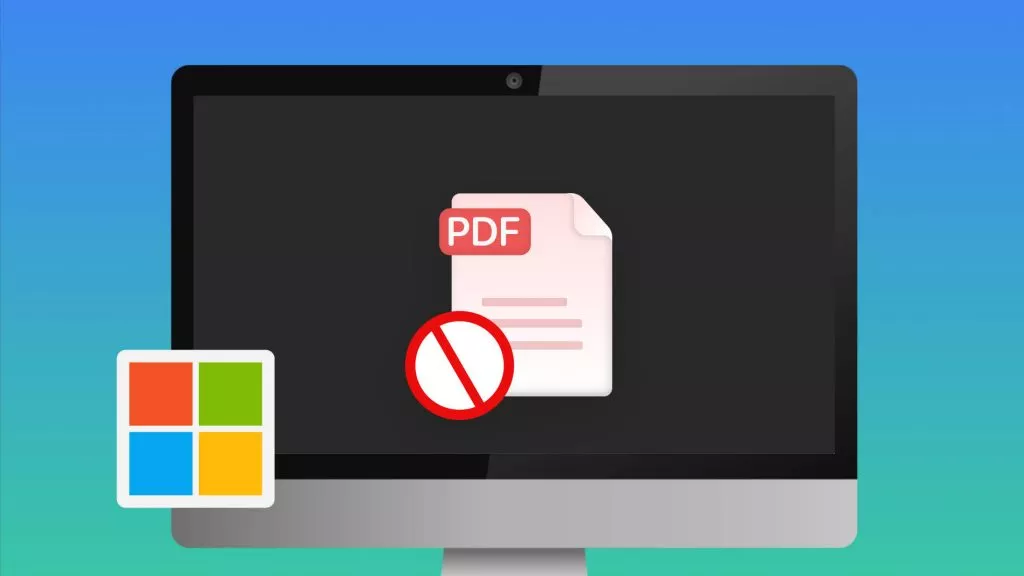






 Delia Meyer
Delia Meyer 